Possédant enfin depuis peu le boîtier Player de la Freebox Mini 4K et ayant rencontré quelques soucis lors de son installation, je me suis automatiquement dit que mon expérience pouvait certainement servir à d’autres. Mercredi, j’ai commencé cette petite série d’articles par vous expliquer comment réactiver la télécommande de la Freebox Mini 4K. Aujourd’hui, on passe à la vitesse supérieur et je vais vous montrer comment réinitialiser le boîtier Player de la Freebox Mini 4K.
Il peut arriver que vous souhaitiez réinitialiser le Freebox Player Mini 4K, ce qui permet de le mettre à zéro, comme si vous veniez tout juste de le déballer. Mais avant de commencer, il est important de préciser que la réinitialisation efface toutes les préférences que vous auriez pu enregistrer au préalable. Si c’est ce que vous cherchez à faire, alors ce qui va suivre va donc vous intéresser.
Voici donc la façon de procéder qui, comme vous allez le voir, n’a rien de très sorcier même si le résultat est radical :
- Commencez par débrancher électriquement le boîtier,
- Ensuite, maintenez enfoncé le bouton en façade représentant le sigle du WiFi, tout en rebranchant le boîtier,
- Dès que la diode orange clignote (si cela n’est pas le cas, recommencez depuis le départ), relâchez le bouton. Normalement, BugDroid, le petit robot Android, devrait s’afficher sur l’écran de votre téléviseur,
- Appuyez alors une fois sur le bouton en façade du boitier Player Mini 4k, ce qui a pour effet de faire apparaître un menu sur votre téléviseur,
- Déplacez vous sur sur Effacer les données utilisateur / réinitialisation usine. Pour se faire, il faut utiliser encore une fois le bouton en façade en appuyant brièvement dessus plusieurs fois. Une fois correctement positionné, maintenez quelques secondes le bouton appuyé pour valider la sélection.
- Confirmez que vous souhaitez effacer toutes les données utilisateur en maintenant une nouvelle fois sur le bouton en façade. Relâchez le dès que la procédure de réinitialisation se lance.
- Pour terminer, sélectionner Redémarrer de la même façon pour que le boîtier se relance. Une fois terminé, vous verrez que le boîtier est comme neuf.
Voilà, j’espère que cela vous apportera l’aide que vous recherchiez et maintenant que je possède le boîtier tv de la Freebox Mini 4K, n’hésitez pas à venir poser vos questions auxquelles je tenterai de répondre.








![Comment activer le mode Bluetooth de la manette Google Stadia ? [Tuto] Comment activer le mode Bluetooth de la manette Google Stadia ? [Tuto]](https://www.unsimpleclic.com/wp-content/uploads/2023/05/230531-tuto-bluetooth-google-stadia-controller-00-180x135.jpg)
![Nintendo Switch : comment connecter un casque bluetooth ? [Tutoriel] Nintendo Switch : comment connecter un casque bluetooth ? [Tutoriel]](https://www.unsimpleclic.com/wp-content/uploads/2021/09/210920-mise-a-jour-version-nintendo-switch-audio-bluetooth-00-180x135.jpg)


![Konyks Camini Care 2 ; la nouvelle caméra de surveillance et d’assistance [Test]](https://www.unsimpleclic.com/wp-content/uploads/2025/02/250217-camera-konyks-camini-care2-00-180x135.jpg)

![GX Trust Felox : une souris gaming à moins de 15 euros [Test] packaging souris gaming trust felox](https://www.unsimpleclic.com/wp-content/uploads/2023/10/231030-test-souris-gaming-gxt-felox-00-180x135.jpg)
![Camini Air : la nouvelle caméra d’exterieur de Konyks [Test]](https://www.unsimpleclic.com/wp-content/uploads/2023/10/231013-test-camera-konyks-camini-air-00-180x135.jpg)
![Honor 70 : un smartphone endurant au design soigné [Test] Honor 70 : un smartphone endurant au design soigné [Test]](https://www.unsimpleclic.com/wp-content/uploads/2023/04/230426-test-smartphone-honor70-00-180x135.jpg)





![Google célèbre les femmes dans les sciences, les technologies, l’ingénierie et les mathématiques [#Doodle]](https://www.unsimpleclic.com/wp-content/uploads/2025/03/img_3812-1-180x135.png)
![Google fête la Saint Valentin 2025 [#Doodle]](https://www.unsimpleclic.com/wp-content/uploads/2025/02/img_3719-1-180x135.png)


![Comment réinitialiser le boîtier Player de la Freebox Mini 4K [Tutoriel] Comment réinitialiser le boîtier Player de la Freebox Mini 4K [Tutoriel]](https://www.unsimpleclic.com/wp-content/uploads/2016/10/161028-freebox-player-mini-4k-reinitialisation-00-640x259.jpg)
![Comment réinitialiser le boîtier Player de la Freebox Mini 4K [Tutoriel]](https://www.unsimpleclic.com/wp-content/uploads/2016/10/161028-freebox-player-mini-4k-reinitialisation-02.jpg)
![Comment réinitialiser le boîtier Player de la Freebox Mini 4K [Tutoriel]](https://www.unsimpleclic.com/wp-content/uploads/2016/10/161028-freebox-player-mini-4k-reinitialisation-01.jpg)
![Comment réinitialiser le boîtier Player de la Freebox Mini 4K [Tutoriel]](https://www.unsimpleclic.com/wp-content/uploads/2016/10/161028-freebox-player-mini-4k-reinitialisation-03.jpg)
![Comment réinitialiser le boîtier Player de la Freebox Mini 4K [Tutoriel]](https://www.unsimpleclic.com/wp-content/uploads/2016/10/161028-freebox-player-mini-4k-reinitialisation-04.jpg)
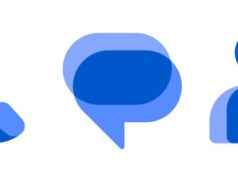
![Comment activer le mode Bluetooth de la manette Google Stadia ? [Tuto] Comment activer le mode Bluetooth de la manette Google Stadia ? [Tuto]](https://www.unsimpleclic.com/wp-content/uploads/2023/05/230531-tuto-bluetooth-google-stadia-controller-00-238x178.jpg)
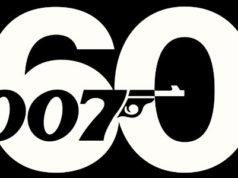

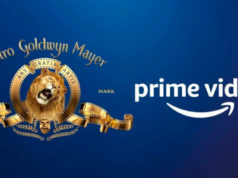




Merci beaucoup pour ce tuto, c’est exactement ce qu’il me fallait.
Une info que je ne trouvait nulle part ailleurs
Bonjour! Je viens d’installer ma télé avec le player mini 4K de free. J’ai suivi toutes les instructions mais la seule chose qui s’affiche c’est le robot Android avec le message dessous « aucune commande ».
J’ai tenté avec les freeplugs, sans les freeplugs, redémarrer la box… rien toujours le même message. Je suis avec la fibre, tout le reste fonctionne. Avez-vous rencontré ce problème? Je ne vois plus que la solution de joindre Free mais je tente le coup avec vos expériences dans le cas oú!!
Je vous souhaite de bonnes fêtes en attendant une réponse. Merci
Patricia
Hello Patricia,
Le message aucune commande est normal, il est remplacé par le menu décrit plus haut, dès que l’on lance la procédure avec une pression longue sur le bouton en façade
Bonne chance
Claus